これからクリエイターとして活動を始めようかなと考えている方、とりあえず作品を発表するきっかけが欲しい方などは『note(ノート)』を使用するのはいかがでしょうか?
『note』とは誰でも文章、画像、動画、音声などのコンテンツを投稿して、自分だけのメディアを作ることができるプラットフォームです。無料会員登録をすればすぐに投稿可能。有料記事やマガジンの設定をすれば収益化もできます。
クリエイティブが本業の方だけでなく、一般の方も気軽に始めることができ、ブログとして情報発信する際もおすすめなアプリです。
今回は『note』の基本的な機能を紹介します。
世界中のユーザーと共通の趣味でつながれる!スニーカーや読書、旅行などの多様なコミュニティを見つけられるおすすめアプリはこちら
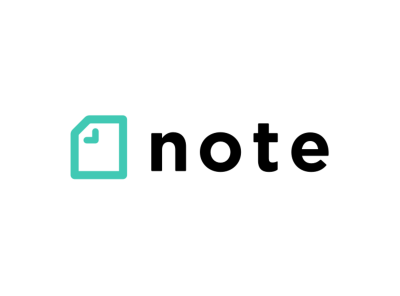
『note』の基本的な使い方~有料記事の作り方まで これから始める方必見!
『note』とは?
『note』はだれもが創作を楽しんで続けられるよう、安心できる雰囲気や多様性を大切にしているメディアプラットフォームです。
ニューヨークのようなあらゆる文化圏の人が共存する街を目指しており、特徴は「ランキングがない」「広告がない」「note編集部がおすすめを厳選」の3つです。そのためユーザーは思い思いのジャンルで創作し、気兼ねなく自分だけのメディアを作っています。
このジャンルで創作しても良いのかなと悩んでいる方でも『note』はオープンに受け入れてくれます。
この機会に新たな挑戦や交流を楽しんでみましょう!
▲『note』ブラウザ版トップページ画面。
『note』でできること
コンテンツの投稿
『note』は「テキスト」「画像」「動画」「音声」「つぶやき」の5つ形式で自分の作ったコンテンツを発信できます。自分の漫画や小説、イラスト、自分が知っているノウハウなどを投稿しましょう。
コンテンツの販売
『note』では自分の作品やノウハウを販売して収益化を図ることができます。自分の作ったコンテンツを直接販売できるので、アフィリエイトの登録などの手間がなくスムーズに収益を得られます。
収益化の方法については「有料記事の作り方」で詳細を解説。
ほかのユーザーとの交流
『note』でアカウントを作成すると、SNSのように気になるユーザーをフォローして投稿をチェックしたり、コメントを送れたりと交流ができます。
またサークル機能を利用すれば、興味関心が近い人同士でコミュニティを作ることができ、有益な情報を交換することができます。サークルについては「サークルで趣味の合う人と交流!」で解説。
有料版でできること
『note』の有料版の「noteプレミアム」は月額500円を支払うことで、無料版の機能に加えて以下の機能を使用することができます。
なお現状はWebブラウザのみの対応ですが、今後アプリでも対応する予定です。
・予約投稿機能
・コメント欄の表示のon/off
・マイページ上にYouTubeの動画を表示
・マイページ上にAmazonウィジェットの表示
・数量限定販売の機能
・作れるマガジン数の上限up(通常21個まで→有料版は無制限)
・販売価格の上限up(通常1万円まで→有料版は5万円まで)
・定期購読マガジン作成の申し込み
・共同運営マガジンの形式、メンバー機能の拡張
出典:「noteプレミアムとは」
『note』の特長
日記感覚で気軽に使える
『note』は写真、動画、音声、つぶやきなどに機能によって日記やSNSのように気軽に投稿することができます。
またUI(ユーザーインターフェース)がわかりやすく、初めて『note』を使う人でも簡単に見出しや太字、中央寄せなどの見栄えを良くする設定が可能です。
有料記事の設定で収益化
『note』は無料で始められ、有料記事の設定をすればすぐに収益化が可能です。『note』とその他のブログサービスの違いは以下。
note:『note』に投稿した記事に価格を設定、収益化できます。アカウントがあれば販売価格は自分で決めることができます(※1記事に設定できる価格上限は1万円、有料版なら5万円)。広告を掲載することはできません。
その他のブログ:広告掲載料での収益化。Google AdSenseやアフィリエイトなどの登録、審査があります。
収益を得るポイント
『note』以外の一般的なブログサービスの多くは読者が広告をタップすることで収益が発生しますが、『note』は読者が直接クリエイターにお金を払こと(有料記事の購入)で収益が発生します。
金銭のやり取りが直接的なので、無料公開部分でより読者が読みたくなるような内容にすると良いでしょう。無料公開部分の設定方法は「有料記事の作り方」で解説。
デザインの変更は不可
はてなブログやライブドアブログなどは、見出しのデザインを変更するなどのカスタマイズができますが『note』は自分のページのデザインを変えることができません。「カスタマイズが煩わしい、記事の中身だけを見て欲しい」という人には向いています。
ユーザー同士で交流しやすい
『note』ユーザーは気軽に写真や動画を載せたり、コンテンツに対してTwitterでいう「いいね」にあたる「スキ」を送ったりすることができます。
さらに趣味の合う人で集まるサークル機能もあり、他のブログサービスと比べてユーザー同士の距離が近く、SNSのように交流が可能です。
『note』の登録方法
アカウントの登録
アプリでもブラウザでも登録方法は同様ですが、今回はiOSのアプリでご紹介します。
1.アプリを起動して「アカウント」をタップ
▲アプリ起動時、右下のアカウントをタップ。
2.「新規登録」をタップ
▲アカウントをタップすると上記画面が表示。
3.noteID、メールアドレス、パスワードを設定
▲noteID、メールアドレス、パスワードを設定。
4.「閉じる」をタップした後、アカウントの画面が表示されたら登録完了
▲閉じるをタップするとアカウント画面が表示される。
『note』の使い方
『note』にはクリエイターにとって便利な機能が多くあります。
今回は基本的な投稿機能に加え、自分の記事の有料設定、マガジンやサークル機能、『note』によるクリエイターサポートについて紹介します。
投稿の基本的な操作
『note』にはテキスト、つぶやき、画像、音声、動画の5つの投稿機能があります。
各機能の詳細を紹介します。
▲『note』各投稿機能のアイコン。
テキスト
一般的な他のブログサービスと同じく、テキストの投稿ができます。
下部のツールバーから「見出し」や「太字」を設定して強調したり、「引用」、「画像のアップロード」、「URLの挿入」などもできます。
▲投稿画面下部ツールバーからテキストの装飾可。
つぶやき
SNSのようにつぶやきを投稿することができます。記事にするほどではないものや、気軽に一言で投稿したい内容などに向いています。
140文字以内の制限はありますが、文字に加えて画像のアップロードができます。
▲つぶやき機能の投稿画面。
音声
音声のみの投稿をすることで、ラジオ番組のようなメディアにすることもできます。
ブラウザ版は最大100MBのMP3、AACファイルをアップロード可能。
アプリ版では最大5分間の音声を録音して、アップロードすることができます。
▲アプリ版の音声投稿画面。その場で最大5分間の録音が可能。
▲録音後は余計な部分を切り取れる。
動画
URLを貼り付けて動画を投稿できます。YouTubeもしくはVimeo上の自分の動画やおすすめの映像などを投稿できます。
▲YouTubeまたはVimeoのURLを入力するだけ。
マイページを充実させよう
アイコンやヘッダー画像、自己紹介文など設定してマイページを充実させましょう。マイページに自分の経歴などの情報を載せて、どんな人のコンテンツなのかを明確にすることで、読者に安心して見てもらいやすくなります。
アカウントのページから「設定」をタップすれば、マイページを編集できます。
▲マイページを更新した例。
Twitterの連携
アカウントの設定からTwitterの連携を行えば、マイページに自分のアカウントを掲載できます。
noteユーザーであれば『note』と『Twitter』のどちらも閲覧できるようになるため、自分の活動を拡散させる際に相乗効果を見込めるでしょう。
またTwitterで自分の記事がシェアされたときにnoteの記事リンクだけでなくTwitter IDも表示されるので、感想やメンションに気付きやすくなります。
▲Twitterのアイコンが表示。タップすればTwitterに移動する。
お礼のメッセージを作成しよう
『note』には気に入った作品を評価する際「スキ」を送る機能があります。Twitterでいう「いいね」にあたります。この「スキ」をしてくれたタイミングで「お礼のメッセージ」を表示することができます。
お礼の言葉を贈ることは交流のきっかけにもなるので積極的に使ってみましょう。
▲表示される画像も設定できる。
アカウント設定のリアクションをタップしてお礼メッセージを設定できます。また、メッセージを複数設定すれば「スキ」が押されるたびランダムでメッセージが表示されます。
アクセス解析でビューを確認
アカウント設定のダッシュボードから総PV数や記事別のPV数、スキをもらった数の確認が可能で、どの記事がどれだけ読まれているかをチェックできます。
有料記事の売上も確認可能です。コンテンツがヒットして確定申告が必要となった場合にも履歴を確認できるので、個人事業主の方にとっては便利ですね。
▲ダッシュボードの参考画像。
出典:ダッシュボードとは?note公式
マガジンで自分だけの雑誌を作ろう
マガジンとは?
「マガジン」とは自分の記事をまとめることはもちろん、他の人の記事も追加し、文字通り雑誌や単行本のようにできる機能です。無料マガジン、有料マガジン、定期購読マガジン、共同運用マガジンの4種類があります。
ここでは各マガジンについて紹介します。
有料マガジン
自分で書いたいくつかの記事を有料のマガジンとして販売することができます。価格の変更、収録内容の変更は自由にできます。
※1度設定した有料マガジンを無料に変更することはできません。
※ iPhoneアプリでは有料マガジンを作成することはできません。PCやスマートフォンのブラウザから操作してください。
※金額は自分で設定できますが、上限があります。
有料マガジン価格設定の範囲
無料会員:100円〜10,000円
noteプレミアム会員:100円〜50,000円
定期購読マガジン(noteプレミアム会員のみ)
毎月一定数の記事を自分で作成、収録して公開される月額課金制のマガジンです。
定額課金をしている購読者がいるため、価格変更はできませんが収録記事を変更しても購読者は引き続き読むことができます。
※開設に際して運営事務局による審査があります。
有料マガジンと定期購読マガジンの違い
見られるコンテンツが異なる
「有料マガジン」
・マガジンに追加されているすべての記事。
購入後に記事が追加された場合、追加料金なしで追加分を閲覧できる。
「定期購読マガジン」
・購読月に追加された有料記事。
・マガジンに追加されているすべての無料記事。
購読月以外に追加された有料記事は別途、購入の必要がある。
共同運営マガジン(noteプレミアム会員のみ)
複数のクリエイターが1つのマガジンに記事を掲載できる機能です。
複数のクリエイターでのメディア運営、共同オンラインサロンの運営などに適したマガジンです。
有料記事の作り方
『note』は自分で書いた作品やノウハウなど有益な記事を有料にして販売することができます。ここでは有料記事の設定方法と設定時のポイントについて紹介します。
※有料記事の設定はブラウザ版からのみ可能です。
有料記事の設定方法
ホーム画面右上にある投稿ボタンをタップします。
▲ホーム右上の緑色の投稿ボタンをクリック。
通常通り記事を作成、画面右上の公開設定をクリックします。
▲タイトル、本文を作成。
投稿時の画面より販売価格「有料」を設定し、自分で価格と返金の設定を行います。
デフォルトでは「無料」の設定のため、有料を選択。
▲デフォルトは無料の設定のため、有料にチェックしよう。
▲価格を自分で決められる。
無料、有料の公開範囲を設定した後、公開。
▲有料のラインを自由に設定できる。
投稿後、以下のように「このラインより上のエリアが無料で表示されます。」と記事右上に「設定した金額」が表示されていたら有料記事の設定、投稿は完了です。
有料記事設定のポイント
テーマに悩んだら需要のあるコンテンツを選ぶ
『note』公式では以下のようなコンテンツをおすすめしています。これから始める方には少しハードルが高いように感じられますが、オリジナリティのあるテーマは他の投稿より読まれるでしょう。
1. 独自のノウハウや解釈がある
2. 自分の専門性を活かした領域である
3. エンターテイメント性が高い
4. 限られた人に知ってほしい
ニッチな経験やこれまで沢山のバイトをしていたなど、 さまざまな経験があるとコンテンツの幅が広がりますね。
内容に応じた価格設定にする
書いた内容に応じた価格設定をおすすめします。
価格が高すぎても自分が投稿するハードルが上がってしまうし、安すぎても続けるモチベーションが下がってしまいます。
シリーズ化して読まれることを意識する
記事を書く際にテーマを絞ったり、長く続けられるような内容にすることをおすすめします。
シリーズ化ができた場合、「マガジン」として1つにまとめて販売することができます。
無料マガジン
自分、他人の記事をマガジンに追加して、共有することができます。他のユーザーは無料で読むことができます。
趣味の合う人との交流やクリエイターへのサポート機能も充実
サークルで趣味の合う人と交流!
様々なジャンルのクリエイターが、月額会員制の同好会やファンクラブなどのコミュニティを運営できる機能です。参加しているメンバーは限定情報を得ることができます。
趣味や地域などの共通点があるメンバーとわいわい集まる部活動だったり、ノウハウを共有する教室だったり、ファンクラブだったり...。さまざまな種類、規模のサークルがあります。
サークルの事例
共通点のあるメンバーでわいわい話すサークル
趣味、好きな食べ物、地域など共通点のあるメンバーでわいわい話す部室のような場所です。
出典:「サークル運営マニュアル」
ファンと交流するサークル
ファンとのコミュニケーションの場やファンクラブとしてのサークルです。
アーティストの日常のつぶやきや制作の裏側など普段見られない限定情報を得られたら嬉しいですよね。
出典:「サークル運営マニュアル」
得意なことやお仕事をメンバーにレクチャーするサークル
あなたの得意なことやお仕事、ノウハウをメンバーにレクチャーする教室としてもサークル機能は使えます。
ユーザーのレベルに合わせたプラン、内容設定をするのがおすすめ。
出典:「サークル運営マニュアル」
クリエイターサポート
クリエイターに記事の対価として金額を支払い活動を支援することができます。100円から1万円までの間で、自由に価格を設定します。クリエイター側は、サポートしてくれたユーザーに対して任意でお礼のメッセージを送ることができます。
サポート方法
記事のページ下部にある、「気に入ったらサポート」をタップ。
サポート金額の設定画面から、任意の金額とメッセージによってサポートする。
▲note創業者の加藤貞顕氏のサポートページ。
クリエイターとしてサポートを受ける条件
・記事を1件以上公開していること。
・アカウント設定で「サポート機能を使った支払いを受け付ける」をONにしておくこと。
「クリエイター支援プログラム」
「クリエイター支援プログラム」では『note』のパートナーのメディアへ、定期的におすすめの作品を紹介し、クリエイターの活躍の場を広げる活動もしています。
また話題のクリエイターには直接、出版の声がかかることがあり、その際には『note』がサポートしてくれます。
出典:Partner
「note for shopping」
ハンドメイド作家やショップオーナーをはじめとしたクリエイターの活動を支援する「note for shopping」。
パートナーであるECプラットフォームの商品URLを記事に埋め込むと、店舗名、商品名、価格などが表示された商品カードが表示されます。ファンを増やしたいオーナーやクリエイターが、noteで商品や開発背景を紹介した際、商品ページの表示をしやすくするための仕組みです。
出典:Partner
あなたの名前でクリエイター活動を始めてみよう!
『note』は気軽に自分の伝えたいことや作品を投稿できるサービスです。簡単に収益化でき、共通の趣味を持った人たちとの交流ができます。話題を集めれば書籍化のサポートも受けることができます。
これからクリエイターとして活動をしてみようかなと考えている方や最近、リモートワークで時間ができたから何かを始めたいという方は、ぜひ『note』を登録してみてはいかがでしょうか?
こちらの記事もおすすめ
